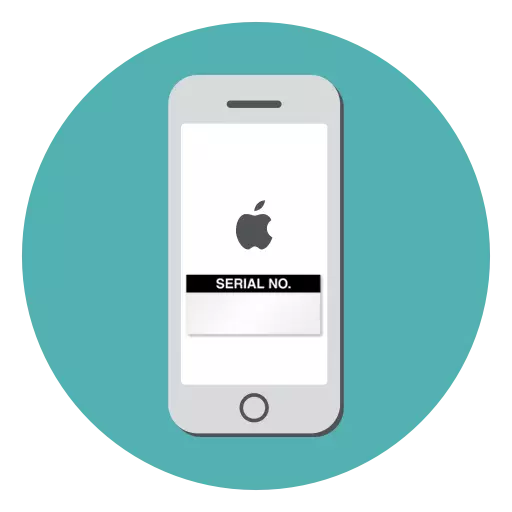
Når du kjøper en telefon fra hender eller i uformelle butikker, er det nødvendig å vise spesiell omsorg og oppmerksomhet for å til slutt ikke få en "katt i en pose". En måte å sikre at originaliteten av enheten er å kontrollere serienummeret som finnes på forskjellige måter.
Finn ut serienummeret
Serienummeret er en spesiell 22-sifret identifikator bestående av latinske bokstaver og tall. Denne kombinasjonen er tildelt enheten på produksjonsstadiet og er nødvendig primært for å sjekke enheten for autentisitet.Før du kjøper, må du sørge for at i alle metoder som er beskrevet nedenfor, faller serienummeret, som kan fortelle deg at du har en enhet som fortjener oppmerksomhet.
Metode 1: iPhone-innstillinger
- Åpne innstillingene på telefonen og gå til "Basic" -delen.
- I et nytt vindu, velg "på denne enheten". Et vindu med data vises på skjermen, blant annet du finner telleren "Serienummer", hvor den nødvendige informasjonen vil bli stavet ut.
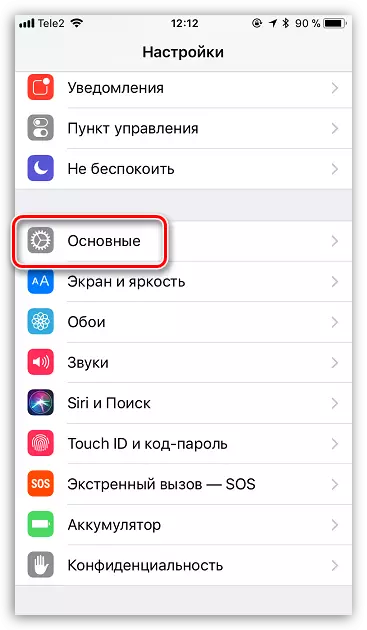
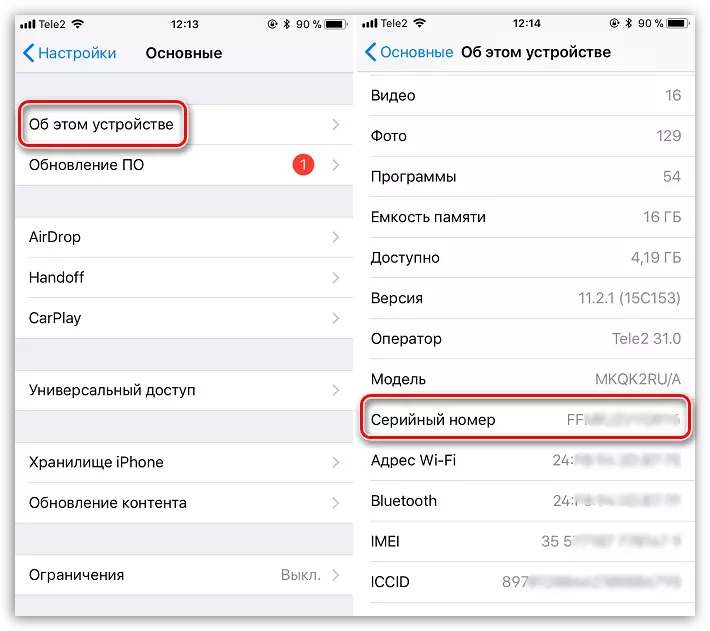
Metode 2: Boks
Ved å kjøpe en iPhone med en boks (spesielt om nettbutikker), vil det være verdt å sammenligne serienummeret som brukes på enheten.
For å gjøre dette, vær oppmerksom på bunnen av boksen i IOS-enheten din: Den vil bli plassert et klistremerke med detaljert informasjon om gadgeten, blant annet du finner serienummeret (serienummer).
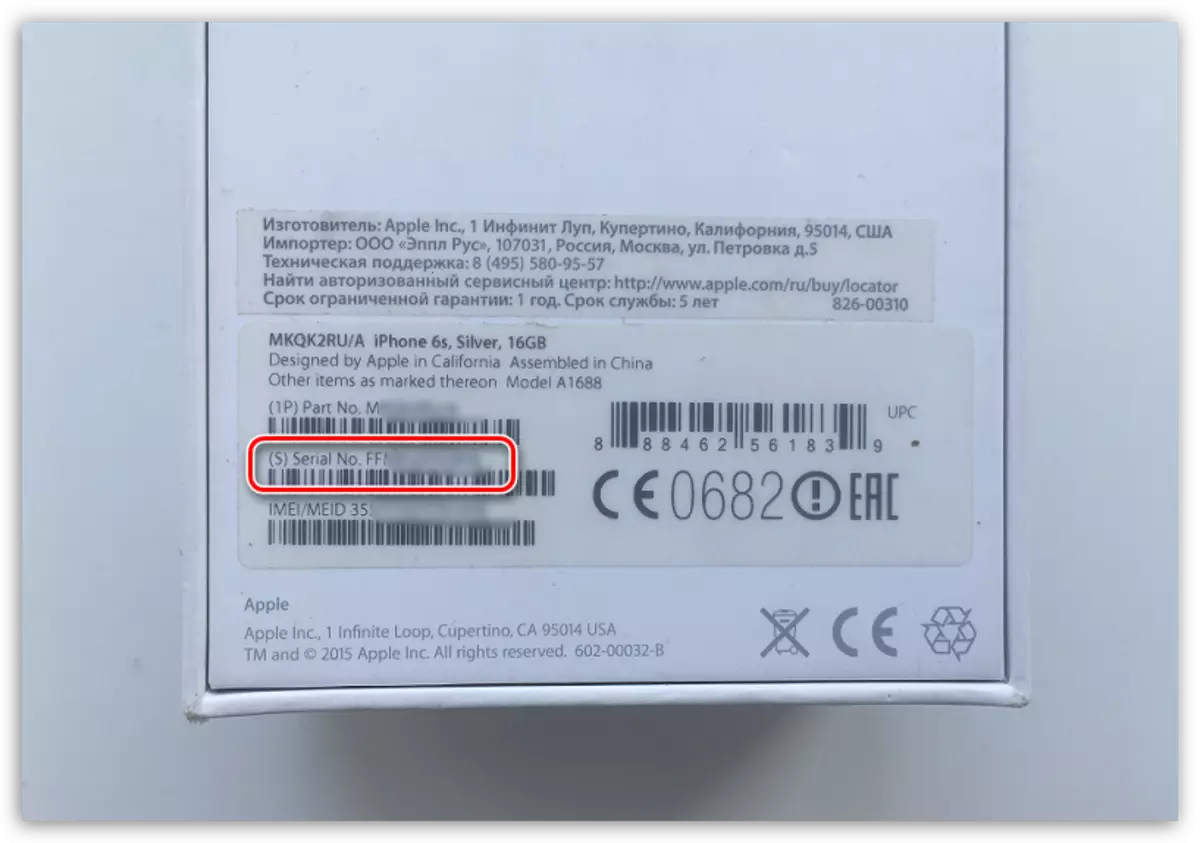
Metode 3: iTunes
Og selvfølgelig synkroniserer du en iPhone med en datamaskin som interesserer oss informasjon om gadgeten, ses i Aytyuns.
- Koble gadgeten til datamaskinen og kjør iTunes. Når enheten er identifisert av programmet, klikker du på toppen av miniatyrbildet.
- I venstre område i vinduet, sørg for at du har oversiktsfanen. På høyre side vil bli vist noen spesifikasjoner av telefonen, inkludert serienummeret.
- Og selv om du ikke har muligheten til å koble telefonen i øyeblikket til datamaskinen, men tidligere det var knyttet til iTunes, kan serienummeret fortsatt ses. Men denne metoden er bare egnet hvis sikkerhetskopiene ble lagret på datamaskinen. For å gjøre dette, klikk iTyuns av Rediger-delen, og deretter gå til "Innstillinger".
- Et nytt vindu vises på skjermen, der du må gå til "Enheter" -fanen. Her, i kolonnen "Backup-enheter", musen over gadgetmarkøren. Etter et øyeblikk vises et lite vindu som inneholder enhetsdataene, inkludert ønsket serienummer.
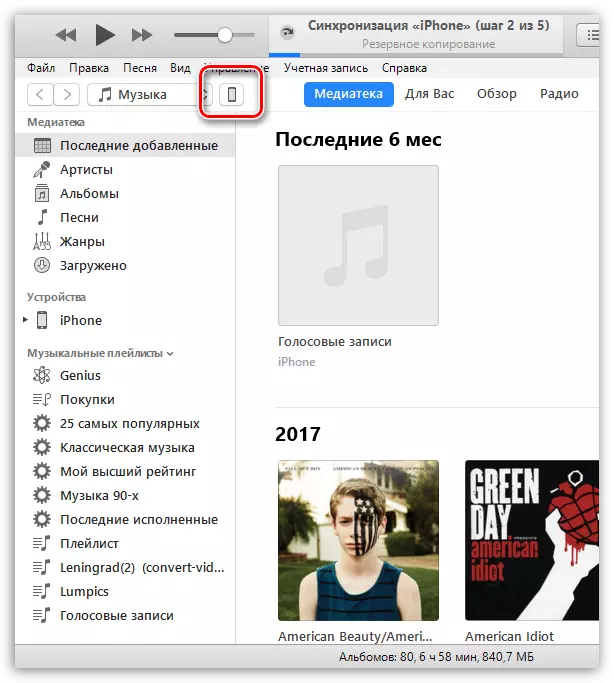



Metode 4: Iunlocker
For å finne ut IMEI iPhone, er det mye flere måter, så hvis du kjenner denne 15-sifrede enhetskoden, kan du finne ut serienummeret.
Les mer: Hvordan finne ut IMEI iPhone
- Åpne siden Inlocker Online Service og gå til fanen "Sjekk IMEI". I tellingen "IMEI / Serial", skriv inn et 15-sifret sett med IMEI-kodenumre, og klikk deretter på "Check" -knappen.
- Et øyeblikk senere viser skjermen detaljert informasjon om enheten, inkludert noen tekniske egenskaper på gadgeten og serienummeret.


Metode 5: IMEI Info
Metoden som ligner på den forrige: I dette tilfellet er vi på samme måte som å finne ut serienummeret, vi bruker online-tjenesten som lar deg få informasjon om enheten i henhold til IMEI-koden.
- Gå til nettsiden til IMEI Info Online Service. I den angitte kolonnen, skriv inn IMEI-enheten nedenfor, merk av i boksen som du ikke er en robot, og kjør deretter sjekken ved å trykke på "Check" -knappen.
- Neste øyeblikk på kranen, vil data relatert til smarttelefonen vises, blant annet du finner tellingen "SN", og i den og settet med bokstaver og tall, som er serienummeret til gadgeten.

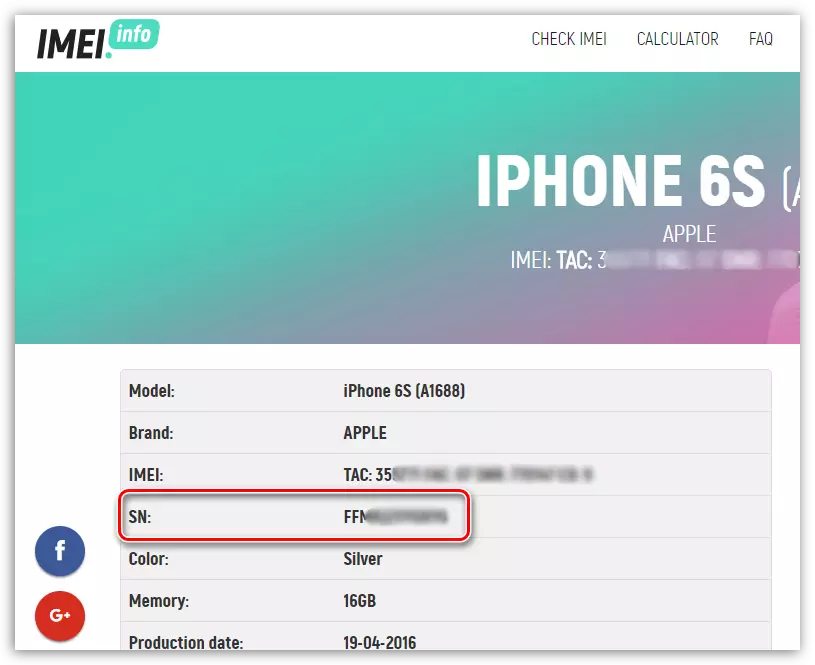
En hvilken som helst av de foreslåtte metodene i artikkelen, slik at du raskt kan finne serienummeret som tilhører enheten din.
